প্রতিটি উইন্ডোজ পিসিতে অ্যাপডেটা ফোল্ডার থাকে। যদিও বেশিরভাগ ব্যবহারকারীর এই ফোল্ডারটি অ্যাক্সেসের দরকার পড়তে পারে না, আপনি যদি সেটিংসটি পুনরায় সেট করতে চান বা কোনও প্রোগ্রামের জন্য ব্যবহারকারী-নির্দিষ্ট সেটিংস সাফ করতে চান তবে এটি কার্যকর হতে পারে।
যেহেতু অনেকগুলি অ্যাপ্লিকেশন এটি ব্যবহার করে তাই অ্যাপডেটা ফোল্ডারটি কী, এটি কীভাবে অ্যাক্সেস করবেন এবং এটিতে থাকা ডেটা কী তা জানা গুরুত্বপূর্ণ। এই গাইডটি উইন্ডোজ 10-এ অ্যাপডাটা ফোল্ডারটি সম্পর্কে আপনার যা কিছু জানতে হবে তা ব্যাখ্যা করে<<
অ্যাপডেটা ফোল্ডারটি কী?
অ্যাপডেটা (অ্যাপ্লিকেশন ডেটা) ফোল্ডারটি একটি উইন্ডোজ 10 এ লুকানো ফোল্ডার যা আপনার পিসিতে ইনস্টল হওয়া প্রোগ্রামগুলির জন্য আপনার ব্যবহারকারী প্রোফাইলের সাথে সম্পর্কিত সমস্ত ডেটা ধারণ করে। অ্যাপসটাটা ফোল্ডারে ইন্টারনেট ব্রাউজারগুলি, ইমেল প্রোগ্রামগুলি এবং গেমস স্টোর ডেটা যেমন আপনার প্রোফাইল, বুকমার্কস, স্বাক্ষর, সংক্ষিপ্ত নোট, অ্যাড-অনস এবং সংরক্ষণ করা ফাইল সহ বেশ কয়েকটি অ্যাপ্লিকেশন।
ফোল্ডারে তিনটি সাবফোল্ডার রয়েছে যার মধ্যে নিম্নলিখিত ডেটা এবং সেটিংস রয়েছে:

যতক্ষণ না আপনি একই প্রোফাইলের মাধ্যমে সাইন ইন করেছেন, আপনার ডেটাটি একটি ডিভাইস থেকে অন্য ডিভাইসে স্থানান্তরিত হতে পারে কারণ এই ফোল্ডারে আপনার অনেকগুলি প্রোগ্রামের জন্য অ্যাপ্লিকেশন ডেটা রয়েছে p
অ্যাপ ডেটা বনাম। প্রোগ্রামডেটা
অ্যাপডাটা ফোল্ডার এবং প্রোগ্রাম ডেটা ফোল্ডারের মধ্যে পার্থক্য রয়েছে। প্রোগ্রামডাটা ফোল্ডার কোনও প্রোগ্রামের জন্য ফাইল বা সেটিংসের একক সেট সংরক্ষণ করে এবং একাধিক ব্যবহারকারী ডেটা ব্যবহার করেন। উদাহরণস্বরূপ, আপনার অ্যান্টিভাইরাস প্রোগ্রাম এর সেটিংস রাখতে পারে এবং প্রোগ্রাম ডেটা ফোল্ডারে লগগুলি স্ক্যান করতে পারে এবং এগুলি কম্পিউটারে সমস্ত ব্যবহারকারীর সাথে ভাগ করে নিতে পারে।
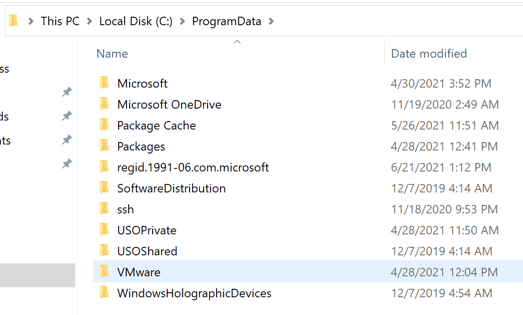
দ্রষ্টব্য: পূর্ববর্তী উইন্ডোজ সংস্করণ, প্রোগ্রামডেটা ফোল্ডারটি অল ইউজার্স অ্যাপ ডেটা ফোল্ডার হিসাবে পরিচিত ছিল।
এই নির্দেশিকা সর্বদা অনুসরণ করা হয় না কারণ কখনও কখনও কোনও ব্রাউজার স্থানীয় ফোল্ডারে সেটিংস এবং ব্যবহারকারীর ডেটা সঞ্চয় করতে পারে, তবুও আপনি এটি রোমিং ফোল্ডারে সংরক্ষণ করতে পারবেন বলে আশা করছেন
এছাড়াও, কিছু অ্যাপ্লিকেশন আপনার সেটিংস আপনার ডকুমেন্ট ফোল্ডারে বা আপনার প্রধান ব্যবহারকারী অ্যাকাউন্ট ফোল্ডারে সংরক্ষণ করতে পারে, অন্যরা রেজিস্ট্রি বা অন্য কোনও সিস্টেম ফোল্ডারে ডেটা সঞ্চয় করতে পারে। উইন্ডোজ অ্যাপ বিকাশকারীরা অন্য যে কোনও জায়গায় ডেটা সঞ্চয় করতে পারে।
অ্যাপডাটা কোথায় পাওয়া যাবে
আপনার পিসিতে যদি একাধিক ব্যবহারকারীর অ্যাকাউন্ট থাকে তবে প্রত্যেকের নিজস্ব সামগ্রীতে একটি অ্যাপডেটা ফোল্ডার রয়েছে। এইভাবে, উইন্ডোজ প্রোগ্রামগুলি অনেক ব্যবহারকারীর জন্য সেটিংসের একাধিক সেট সংরক্ষণ করতে পারে।
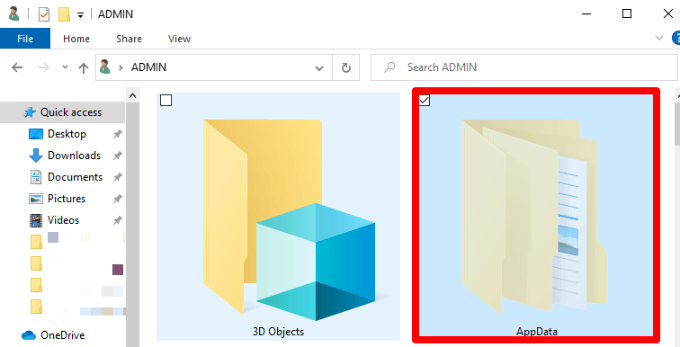
প্রতিটি ব্যবহারকারীর অ্যাকাউন্টের জন্য অ্যাপডেটা ফোল্ডারটি ব্যবহারকারীর ডিরেক্টরিতে পাওয়া যাবে। উদাহরণস্বরূপ, যদি আপনার ব্যবহারকারীর নাম জো হয় তবে আপনি ডিফল্টরূপে সি: \ ব্যবহারকারীদের \ জো \ অ্যাপডাটাএ আপনার অ্যাপ ডেটা ফোল্ডারটি খুঁজে পাবেন।
ফোল্ডারটি দেখতে, আপনি ফাইল এক্সপ্লোরারের ঠিকানা বারে ঠিকানাটি প্লাগ করতে পারেন, লুকানো ফোল্ডারগুলি প্রদর্শন করতে পারেন এবং সি: \ ব্যবহারকারীগণ \ জোতে আপনার ব্যবহারকারী অ্যাকাউন্ট ডিরেক্টরিতে ব্রাউজ করতে পারেন। বিকল্পভাবে, আপনি ঠিকানা বারে % অ্যাপডিটা%টাইপ করতে পারেন এবং সরাসরি কম্পিউটারে লগ ইন করা ব্যবহারকারীটির অ্যাপডেটা \ রোমিং ফোল্ডারে যেতে পারেন
আপনি কি অ্যাপডাটা ফাইলগুলি দিয়ে করতে পারেন
বেশিরভাগ উইন্ডোজ ব্যবহারকারীদের অ্যাপডাটা ফোল্ডারটি উপস্থিত থাকার দরকার নেই, এ কারণেই এটি ডিফল্টরূপে লুকানো থাকে।
আপনার খুব কমই ফোল্ডার থেকে ফাইলগুলি সরাতে বা মুছতে হবে কারণ এই ফাইলগুলি ব্যবহার করে কোনও প্রোগ্রাম ভাঙতে পারে। তবে, আপনি তথ্য ব্যাক আপ বা এটির কিছুটি একটি কম্পিউটার থেকে অন্য কম্পিউটারে স্থানান্তর করুন করতে পারেন, বা আপনার পিসিতে মূল ফোল্ডারটি অক্ষত রাখতে আপনি একটি ফ্ল্যাশ ড্রাইভ বা ক্লাউড স্টোরেজে ফাইলগুলি অনুলিপি করতে পারেন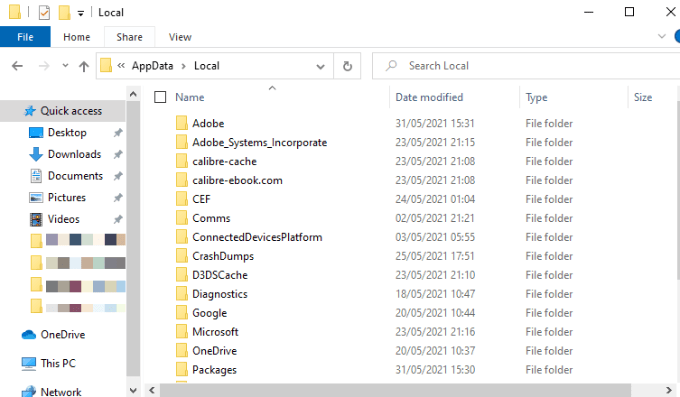
আপনি কোনও পিসি গেমের সেভ ফাইল বা নির্দিষ্ট প্রোগ্রামের সেটিংসের ব্যাক আপ নিতে পারেন। বিকল্পভাবে, অ্যাপডেটা ফোল্ডারে খনন করুন, প্রোগ্রামটির ডিরেক্টরিটি সন্ধান করুন এবং এটিকে অন্য কোনও স্থানে অনুলিপি করুন। এইভাবে, আপনি নতুন পিসিতে একই স্থানে ফোল্ডারটি অনুলিপি করতে পারেন এবং গেম বা প্রোগ্রাম একই সেটিংস ব্যবহার করতে পারে
তবে অ্যাপডাটা ফোল্ডার সেটিংস অনুলিপি করা সমস্ত প্রোগ্রামের জন্য কাজ করতে পারে না কারণ কিছু প্রোগ্রাম উইন্ডোজ রেজিস্ট্রি বা সিস্টেমে অন্য কোথাও তাদের সেটিংস সঞ্চয় করুন। অনেক বিকাশকারী অ্যাপডাটা ফোল্ডারে ফাইল সঞ্চয় করে যাতে আপনি সহজেই অ্যাপ্লিকেশনটির ডেটা রফতানি করতে পারেন বা ডিভাইসগুলির মধ্যে এটি সিঙ্ক্রোনাইজ করতে পারেন।
উইন্ডোজ 10-এ অ্যাপ ডেটা ফোল্ডারটি কীভাবে অ্যাক্সেস করবেন
আপনার সাধারণত অ্যাপডেটা ফোল্ডারটি দিয়ে কিছু করার প্রয়োজন নাও থাকতে পারে, এটি কীভাবে তা জানার জন্য দরকারী এটি অ্যাক্সেস করুন এবং আপনি সেখানে কী সন্ধান করতে পারেন।
ফোল্ডারটি ডিফল্টরূপে লুকানো থাকে তাই আপনি কেবল এটি উইন্ডোজ এক্সপ্লোরার গোপন ফাইলগুলো দেখুন এ দেখতে পারবেন। একবার আপনি অ্যাপডাটা ফোল্ডারটি প্রদর্শন না করে এটিকে অ্যাক্সেস করতে এবং ফাইল মুছতে বা অনুলিপি করতে পারবেন।
অ্যাপডাটা ফোল্ডারটি প্রদর্শন না করার জন্য আপনি কয়েকটি দৃষ্টিকোণ ব্যবহার করতে পারেন যেমন ফাইল এক্সপ্লোরারের মাধ্যমে বা নিয়ন্ত্রণ প্যানেলের মাধ্যমে লুকানো ফোল্ডারগুলি দৃশ্যমান করা visible
ফাইল এক্সপ্লোরারের মাধ্যমে অ্যাপডাটা ফোল্ডারটি গোপন করুন
আপনি উইন্ডোজ 10-এ অনুসন্ধান বারের মাধ্যমে অ্যাপডাটা ফোল্ডারটি খুঁজে পেতে পারেন
- ফাইল এক্সপ্লোরারখুলুন


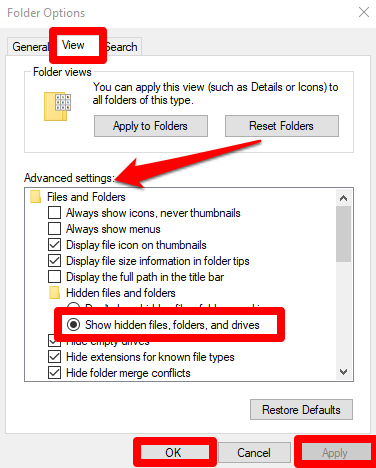
লুকানো ফোল্ডারগুলিকে দৃশ্যমান করে অ্যাপডিটা ফোল্ডারটি গোপন করুন
আপনি যদি অ্যাপডেটা ফোল্ডারটি সন্ধান করতে অনুসন্ধান ব্যবহার করতে না পারেন তবে আপনি যেতে পারেন নিয়ন্ত্রণ প্যানেল
 <
<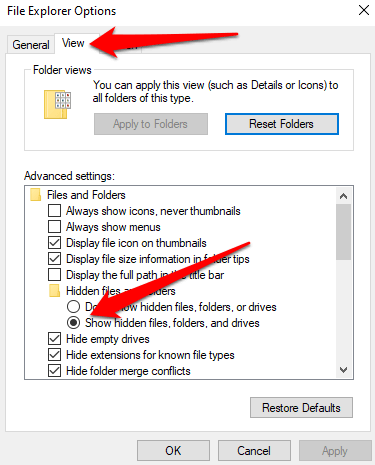 <
<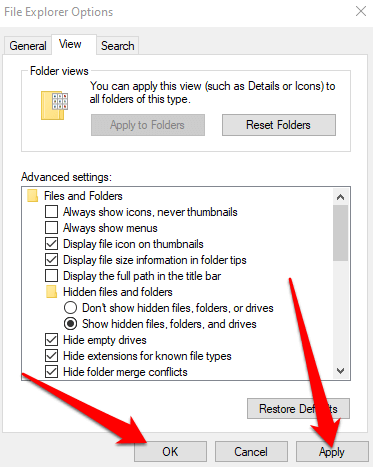 <
<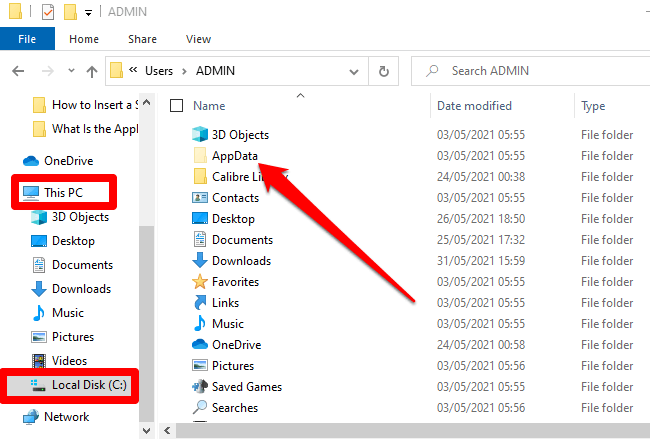
লুকানো অ্যাপ ডেটা ফোল্ডারে কী রয়েছে তা আবিষ্কার করুন
অ্যাপডেটা ফোল্ডারটি লুকিয়ে থাকতে পারে তবে এতে রয়েছে আপনার উইন্ডোজ পিসি অ্যাপ্লিকেশনগুলির জন্য স্বতন্ত্র দরকারী তথ্যগুলির বীভয়। বিভেদ খুলছে না বা উইন্ডোজ 10 এ সিস্টেম ট্রে বা আইকনগুলি অনুপস্থিত অন্যান্য সমস্যাগুলির মধ্যে যেমন অ্যাপস বা প্রোগ্রামগুলির সাথে সমস্যাগুলি সমাধান করার সময় ফোল্ডারটি কার্যকর হয়
একটি মন্তব্য দিন এবং আমাদের জানান কিনা আপনি এই গাইডকে সহায়ক বলে মনে করেছেন